1、打开Pro/e5.0软件,新建一个文件,类型为组件,子类型为设计,模式为缺省。

2、添加一个元件。笔者第一个添加的是火柴盒外壳。

3、打开第二个实体零件(火柴盒的盒子)。装配健懔惋菹约束都是第二个实体零件以第一个实体零件为基准进行的约束,也即是第二个实体零件相对于第一个实体零件的位置。
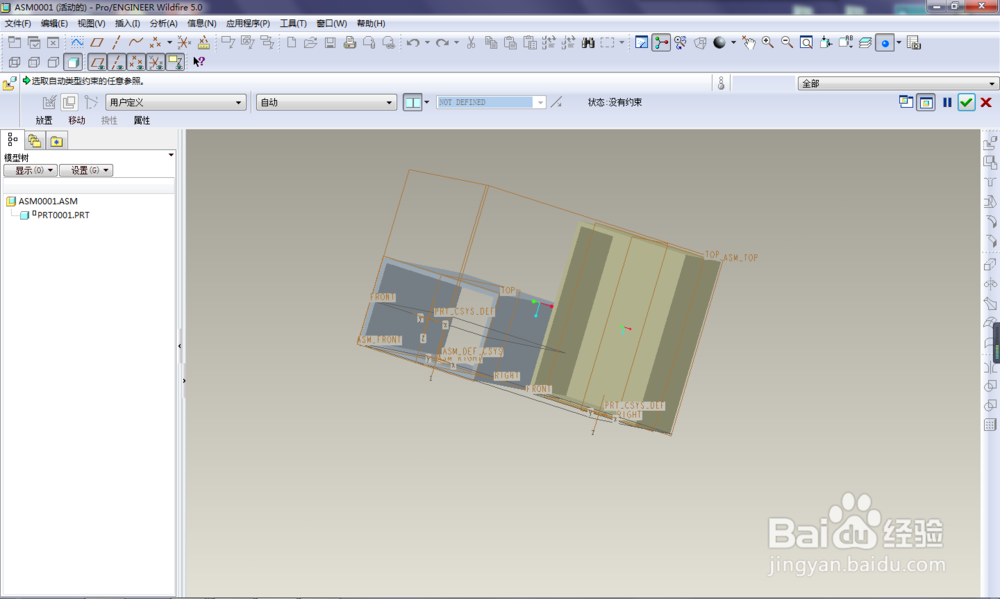
4、看下图,点击移动,然后运动类型由平移改为旋转。

5、看下图。点击放置,然后约束类型由自动改为对齐。

6、看下图,点击第一个面:盒子上要约束的面。

7、看下图,点亮的面点击第二个面:盒子外壳内的上表面

8、看下图,这明显不是我们要的效果,怎么办?点击反向。

9、要装配好一个零件,往往不是一个约束就可以的,但一个约束往往又只能约束一个项目,怎么办?有人或许就会想了,那就新建 一个呗,没错,请看下图,点击新建约束。
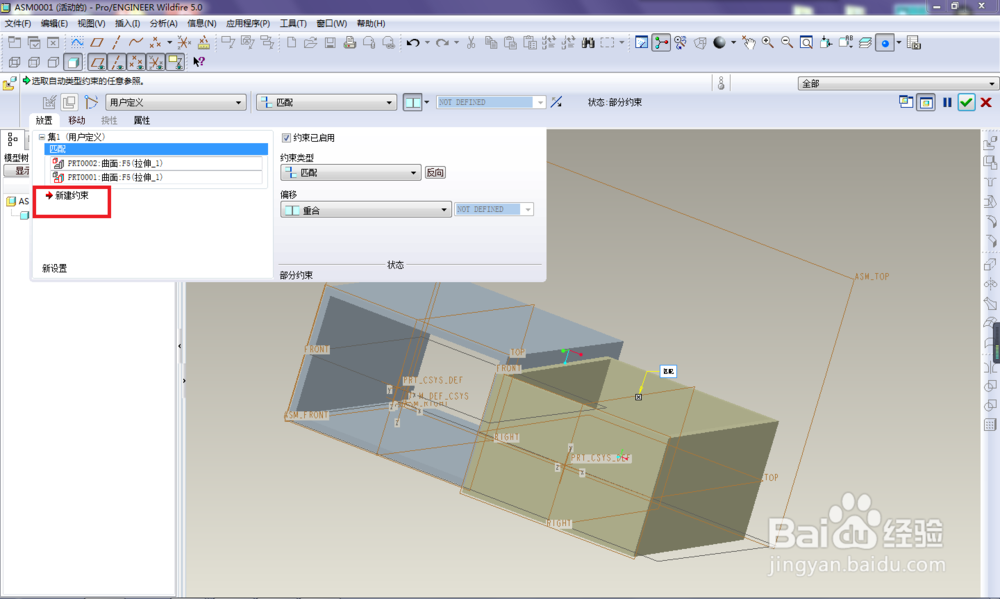
10、约束类型由默认的自动改为对齐。

11、点击“移动”运动类型由旋转改回平移。

12、然后还要再点击一次“放置”,才能选择面进行约束。看下图,回到了“放置”界面,点击一个要约束的面,可以看到变成了红色。

13、点击第二个平面,盒子夷爵蹂柢立马就移动过来了。只是,这是我们要的装配效果吗?明显不是,怎么办?之前好像有过类似的现象,没错,点击“反向”就是了。

14、看下图红色框选,点击“反向”。

15、看下图,这才是我们要的装配效果,好了到这里就约束完了,可以点√结束了。
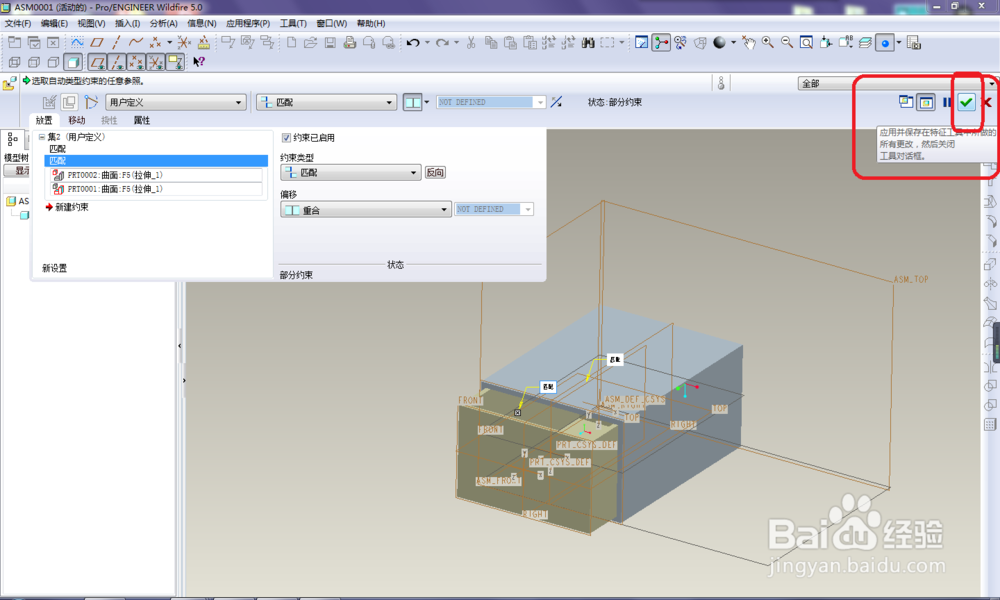
16、隐藏基准轴、基准面。
